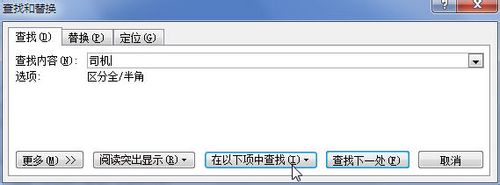Word2010怎样才能同时显示查找到的全部文字
1、打开Word2010文档,在“编辑”中单击“查找”下三角按钮。
2、在菜单中选择“高级查找”命令。
3、在“查找”选项卡的“查找内容”编辑框中输入要查找的文字。
4、单击“在以下项中查找”按钮。
5、在菜单中选择“主文档”命令。
6、在“查找和替换”对话框中单击“关闭”按钮
7、所有查找到的文字将同时标识蓝色底纹。
8、我们还可以对查找到的全部匹配文字同时进行字体、字号、文字颜色等字体格式设置。
声明:本网站引用、摘录或转载内容仅供网站访问者交流或参考,不代表本站立场,如存在版权或非法内容,请联系站长删除,联系邮箱:site.kefu@qq.com。
阅读量:38
阅读量:63
阅读量:53
阅读量:36
阅读量:72